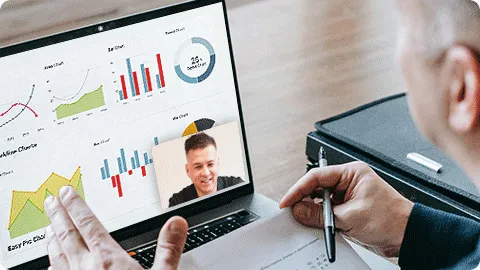-
Video Converter
 For Windows
For Windows- Video Converter Ultimate

 For Mac
For Mac
-
Multimedia
 For Mac
For Mac
-
Utility
 For Windows
For Windows- Video Downloader

 For Mac
For Mac
 For Windows
For Windows
 For Mac
For Mac For Mac
For Mac For Windows
For Windows
 For Mac
For MacSmetti di prendere appunti e inizia a registrare le tue riunioni online.
La registrazione di riunioni dal vivo può trasformare conversazioni approfondite in risorse informative che migliorano la produttività che catturano ogni dettaglio esattamente come è successo. Ti consente inoltre di concentrarti sugli obiettivi e sulle discussioni a portata di mano, senza essere distratto dal prendere appunti.
Con iToolShare Screen Recorder puoi registrare facilmente qualsiasi riunione online con pochi clic, anche se non lo sei l'organizzatore della riunione, indipendentemente dalla soluzione di videoconferenza in uso. Registra riunioni online e chat video in:
1) Zoom
2) Cisco Webex Meetings
3) Microsoft Teams o Skype
4) Google Meet o Hangouts
5) GoToMeeting
6) BlueJeans
7) Videochiamate lente
8) E altro ancora...
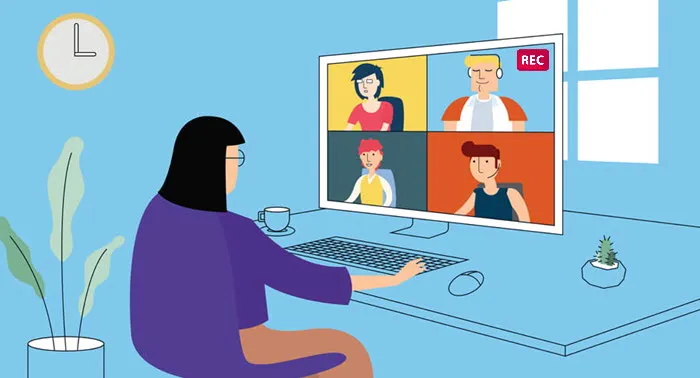
In questa breve guida, ti mostreremo come registrare una riunione su PC. Puoi scaricare l'ultima versione del software dal sito web ufficiale dello sviluppatore.
Dopo aver installato il programma e averlo avviato sul computer, sul desktop verrà visualizzata la dashboard del registratore dello schermo:
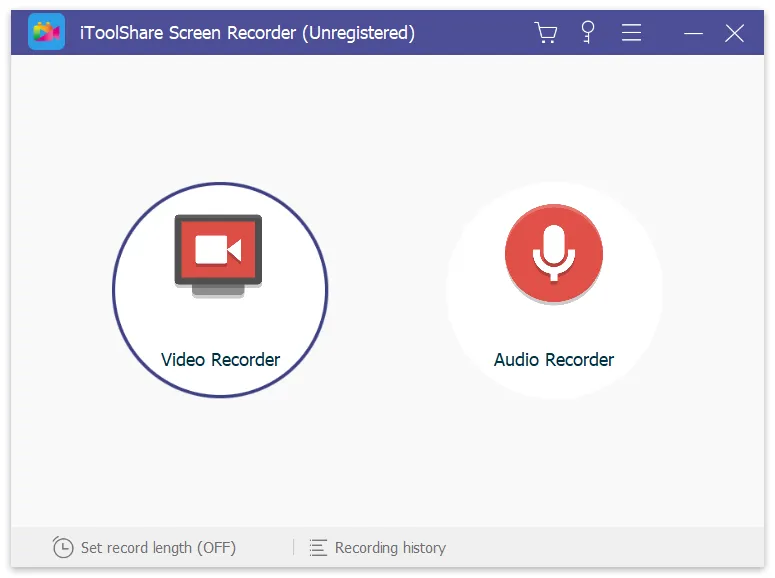
L'interfaccia di iToolShare è piuttosto intuitiva, quindi sarai in grado di capirlo anche se sei un completo non tecnico.
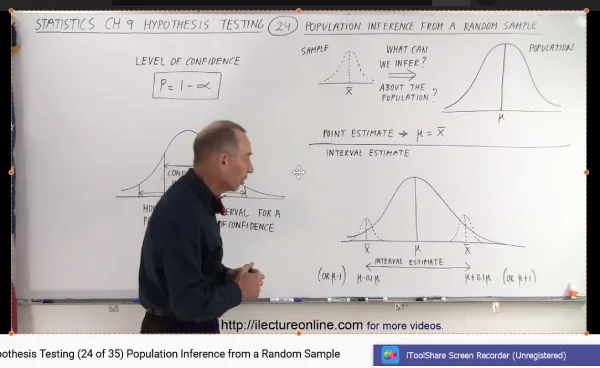
Hai due opzioni
Opzione A: per registrare un'area dello schermo, scegli il menu "Seleziona un'area di registrazione" o "Rettangolo su uno schermo".
Opzione B: in alternativa, per registrare l'intero schermo, seleziona 'Schermo intero' dal menu a tendina e scegli il tuo monitor.
Fare clic sull'icona Rec sul pannello di registrazione per iniziare a catturare il video. Se l'opzione Mostra conto alla rovescia è abilitata, la registrazione inizierà dopo il conto alla rovescia. Altrimenti, inizierà subito.